Affinity PhotoはPhotoshopの代替となり得るか?
Adobe Photoshopの代わりになる最有力候補として挙げられる写真・グラフィック編集ソフト…それがAffinity Photo。今回は実際に購入して使ってみた感想を踏まえながら、メリット・デメリットをご紹介し、本当に代替ソフトに成り得るかを実証してみました。
Affinity Photoの性能は如何に!?
画像・写真編集ソフトの頂点に君臨するのがお馴染みAdobe Photoshop(通称:フォトショ、PS)
どのソフトにも引けを取らない多彩で扱いやすい機能が勢ぞろいしている万能ソフトです。
しかし、フォトショは月額/年額課金というコスト面のデメリットを抱えており、使用頻度が少ない方ほどコスパが悪いソフトとなってしまっています。
そんなAdobe帝国に対抗するのがAffinityというソフト。
買い切り制でありながらかなり廉価であり、機能もAdobeと大差がなく、近年海外を中心にAdobe離れしたいユーザーがAffinityに乗り換えています。
今回はそんな中でも、Affinity PhotoというPhotoshopの代替ソフトについて、実際に使ってみた感想を踏まえながら解説していきます。
メリット&デメリット
まず手っ取り早くメリット&デメリットから取り上げていきましょう。
メリット
- 買い切り制で廉価(約6000円程度)
- 機能面がPSと大差がない
- フィルター機能も充実
- 幅広い拡張子に対応
- ソフトのクイック切り替えが可能
- タブレット版の性能はAdobeを超える
まず、圧倒的な安さで買い切りなのがお財布にやさしく、ビギナーでも手が出しやすくなっています。
Adobeの場合、かつての買い切り時代は学割を使っても10万を下らない価格であり、年額になっても1年でかかるコストはプロでなければ採算が合いません。
Affinityの場合、1本6000円というリーズナブルな価格であり、半永久的に使えることを考えればコスパは最高。
特に、PSをメインで使わないイラストレーターや、趣味使いに最適。
それでいて機能面はPSと大差がありません。
ブラシや切り抜きなどの基本機能かから、マスクやレイヤー機能に至るまで、PSとの大差はほとんどありません。
無料グラフィックソフトの「Gimp2」と比べても、その使用感はPSとかけ離れておらず、PSの知識があれば十分使いこなせます。
フィルター機能も充実しており、PSで出来ることの大半は可能でしょう。
もちろん拡張子も幅広く対応しており、非対応ファイルで困ることはほぼないと言って良いでしょう。
過去のAdobe製品からCCに乗り換えていないユーザーは、機能が充実するので上位互換として使う事ができます。
更に、作業状況を維持したままソフトを移動できます。
AffinityにはPhoto以外にもDesinerやPublisherがあり、そちらに持ち込むことでベクター作業が出来たり、DTP向けの編集が出来たりします。
これは描いたイラストを印刷向けに変換する差に等に非常に便利です。
タブレット版は、Adobeよりも使い勝手が良いように感じました。
AdobeはやはりPC特化ということもあってか、動作の軽いこちらの方が手軽さで有利かと思います。
デメリット
- 切り抜きの精度がPSに劣る
- ショートカット機能や使用感等の使い勝手はPSに劣る
- .ddsなどのテクスチャ編集が出来ない(NVIDIAプラグインが未対応)
- カラーモードがないので、8bitファイルやドット絵の制作には不向き
- アップデートが遅い
但し、プロ使いとしては少々疑問が残りました。
イラスト関係の塗りを専門としている方であれば、困ることはまずありませんが、写真のレタッチや編集を頻繁に行うDTP・グラフィックデザイン関係の作業では若干支障が出ます。
というのも、切り抜きの精度がPSよりも劣り、工程にひと手間掛かるため、作業時間が若干伸びてしまいます。
今までPSでの作業に慣れ切った方であるほどこの影響は大きくなり、切り抜きがスムーズにいかない為にもどかしさを感じることも。
特にAIによる自動判別精度が優れているAdobeの切り抜き機能を味わってしまうと中々戻れないですし、旧来の手法で行う切り抜き作業でもPSの方が扱いやすさは感じました。
よって、こういった作業をメインにする方は、やはりPSに軍配が上がるでしょう。
また、ショートカットや使用感もPSのほうがより洗練されていると言えます。
UIの配置もクリック数やマウス移動距離を最小限に留める設計になっているAdobeは流石としか言えず、Adobe慣れしている方ほど使いにくさを感じます。
とはいえ、使っていれば慣れるのですが、プロ仕様として使うとなると1秒でも作業時間を削りたいのでAdobe製品を選択することになるでしょう。
更に、ゲーム関係の方も少々難点があります。
PSにはGPUメーカーのNVIDIAからテクスチャ編集用プラグインが配布されているのですが、そちらはAffinityには未対応です。
ということで、.ddsのテクスチャファイルが編集できないので、テクスチャ編集メインの方にとってはGimp以下の使い勝手になってしまいます。
最も、.pngでテクスチャを描いておいて、Gimpで.dds化すれば問題ないのですが、工程数が増えてしまうのは否めません。
8bitカラーモードがないので、レトロ風ゲームを作る際には使いづらい傾向にあり、同時にブラシの表示と描画に若干の差異があるので、PSほどドット絵を描きやすくありません。
よって、ゲーム関係の方はAffinityは不向きと言えます。
また、アップデートが遅いので、バグや不具合が修正され辛かったり、機能改善やWin10アップデートに合わせた対応が遅れることもあります。
その点の対応はAdobeには及ばないので、常に最新を求める方であればAdobeに軍配が上がります。
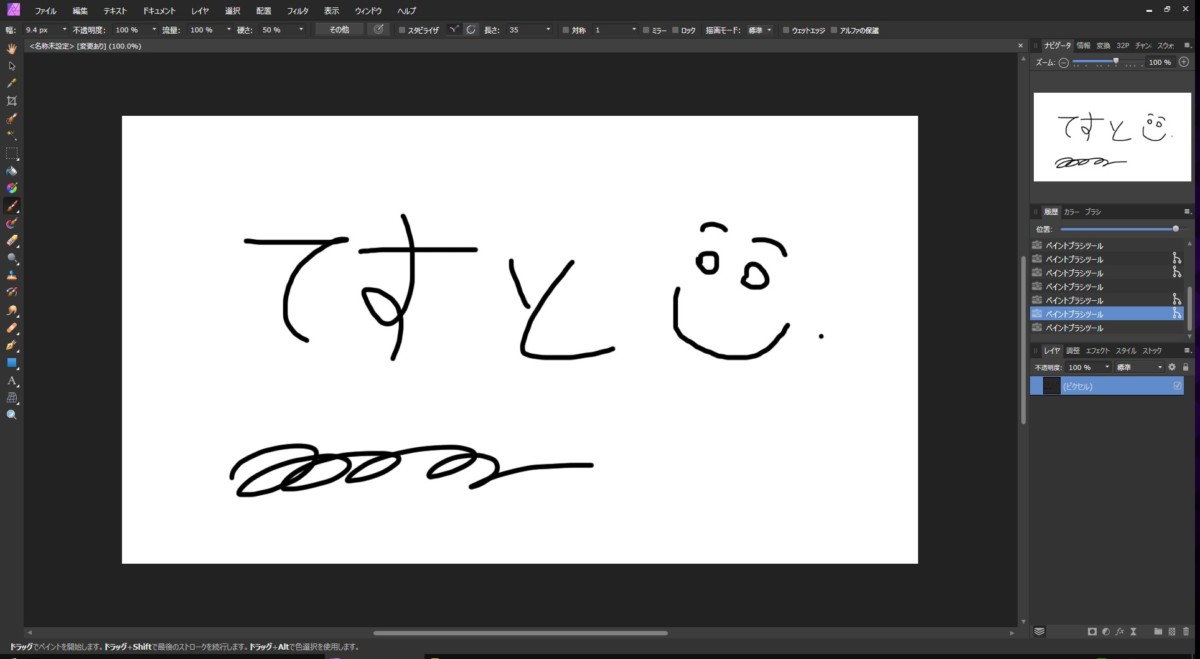
まとめ
趣味使い、イラスト系、使用頻度が少ないという方には廉価という事もあり非常にオススメです。
反対にDTP・デザイン系で切り抜きを多用する方、ゲーム関係の処理にはPSの方が使い勝手が良いというのが感想です。
AffinityがあればPSなんかいらない!という声も聞きますが、やはりAdobeの性能と使い勝手は半端じゃないです。向こうにも高いコスト払うだけの価値はあると感じました。
また、タブレット版は普通にアリです。安いし。
ただ、こちらは手が出しやすい価格帯なので、一度使って実感してみてはいかがでしょうか。
もしかしたら、Adobe帝国から卒業できるかもしれませんよ。
参考価格:¥11,760 円/年(税別)(執筆時調べ)
Photoshopのみを利用する場合、フォトプランの利用が単体プランよりも安く使えます。。
もしならを運営している関係者が各種お悩みを解決します。 ゲームの開発やパソコン導入や会社のIT導入など。困ったときの強力な助っ人がほしい方へ。
「イラスト・漫画」の関連記事
- Tumblrが終焉、代わりになるサービスをご紹介
- 無料OS「Ubuntu」と「Chromium OS」が素晴らしい!Windowsが使いにくい人必見!
- メカニカルキーボードのチャタリング問題を解決するソフト
- Steamランチャーが破損した際の対処法
- ドット絵を描くのにオススメのソフト
- 【Wallpaper Engine】俺の嫁が動く!夢のツールが登場
- Windows10のシステムフォントが見辛い!簡単にシステムフォントを変更するソフト
- 「iTunes」でジャンルが勝手に日本語に置き換わるのを防ぐソフト
- Google Chromeのメモリ使用率を制限するソフト
- Photoshopの画面色がおかしい時にチェックしたいポイント
- データ引越しツール『EaseUS Todo PCTrans』~使い方&評価
- Affinity PhotoはPhotoshopの代替となり得るか?
- 「Groupy」アプリをタブ化させる便利ツール
- ウイルス対策ソフトは買うな!Win10にセキュリティソフトは不要な理由
- 「EaseUS Data Recovery Wizard」を試してみた!|評価・使い方
- 「EaseUS Todo Backup Home」無料配布キャンペーン実施!
- Twitterの使いにくいUIを改善!過去のUIに戻す方法
- 「EaseUS Partition Master」をお試し|評価・使い方
- Google ChromeのWhat’s Newタブエラーを解決する方法
- サイバーマンデーで電子機器やソフトがお安い!








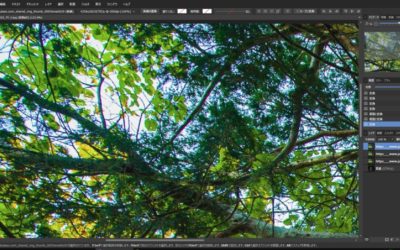
コメントを残す